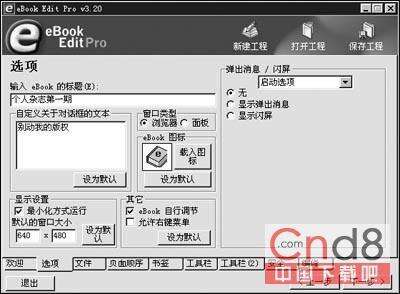Word怎么播放音乐
办公教程导读
收集整理了【Word怎么播放音乐】办公软件教程,小编现在分享给大家,供广大互联网技能从业者学习和参考。文章包含1017字,纯文字阅读大概需要2分钟。
办公教程内容图文
2.在Word中播放视频电影
首先打开Word程序,在其菜单栏中执行“视图→工具栏→控件工具箱”命令,这时Word会打开一个“控件工具箱”浮动小窗口,单击该浮动窗口的最后一个“其它控件”按钮,然后在其弹出的列表中选择“Windows Media Player”选项(见图2),这时在Word中会弹出一个播放器界面,用户在该播放器中单击鼠标右键,选择“属性”选项,在Word随后弹出的“属性”对话框中找到“文件名”选项,然后用户便可以在该选项右侧的空白框中手工输入需要播放视频的绝对路径及文件名,输入完毕后,用户关闭“属性”对话框返回到Word中,如果用户需要马上对指定的视频进行播放,则只要在Word的“控件工具箱”窗口中单击“退出设计模式”按钮即可。
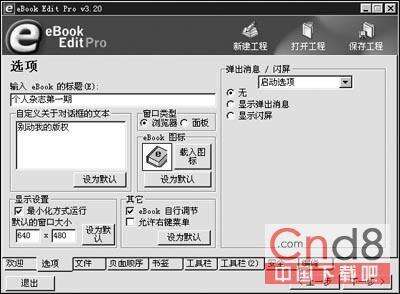
3.在Word中播放Flash动画
在Word中播放Flash动画的操作方法与播放视频有些类似。用户按照上面的方法在“其它控件”列表中选择“Shockwave Flash Object”选项,这时在Word中同样会弹出一个用于播放Flash动画的矩形区域,用户在该区域中单击鼠标右键,选择“属性”选项,在Word随后弹出的“属性”对话框中用户需要找到“Movie”选项,同样用户可以在该选项右侧的空白框中手工输入需要播放Flash动画的绝对路径及文件名,这里需要特别注意的是:在输入的文件名后面需要加输“.swf”文件名后缀。进行完上述所有设置后,用户返回到Word主界面并在Word的“控件工具箱”窗口中单击“退出设计模式”按钮即可进行Flash动画的播放了。
办公教程总结
以上是为您收集整理的【Word怎么播放音乐】办公软件教程的全部内容,希望文章能够帮你了解办公软件教程Word怎么播放音乐。
如果觉得办公软件教程内容还不错,欢迎将网站推荐给好友。